- Unity ユーザーマニュアル 2021.3 (LTS)
- Unity の Asset Store
- Asset Store への公開
- 公開したパッケージにタグを加える
公開したパッケージにタグを加える
Asset Store の検索結果に影響を与えるタグのリストを定義できます。
ノート: このセクションでは、すでに公開したアセットにタグを加える方法を説明します。キーワードを加えて、パッケージの検索性を向上させることもできます。公開プロセスのすべての段階で、パッケージの Metadata (メタデータ) セクションにキーワードを追加できます。
使用するタグの選択
パッケージにタグを加える前に、ユーザーがどのような検索用語を使用してアセットを見つけるかを検討します。ユーザーがどのように検索するかを考えてみましょう。検索エンジンの結果を最適化するには、アセットの説明と組み合わせて適切なタグを選択します。例えば、アセットが宇宙船の 3D モデルである場合は、“3D” をタグとして使用しないでください。“spaceship” (宇宙船) や、宇宙船を説明したり、類似のアセットと自分のものを区別するようなタグを使用するようにします。
タグは空白で区切り、文字列全体を 256 文字未満にしてください。
アセットにタグを加える方法
タグを使用すると、潜在的な顧客が検索フィールドを使用するときに、ストア内でアセットの検索性が向上します。既存のアセットにタグを加えるには、再公開するために新しいパッケージドラフトを作成し、それを提出する必要があります。
Publisher Account にログインします。
-
Packages タブを選びます。パッケージドラフトと公開されたパッケージが Published Packages リストに表示されます。
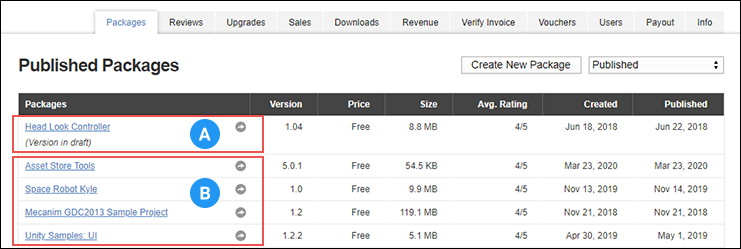
この画像のリストには、1 つのパッケージドラフト (A) とすでに Asset Store で公開されている 4 つのパッケージ (B) が含まれています 編集する公開済パッケージのリンクをクリックします。公開済パッケージの詳細ページが表示されます 。
-
Metadata & Artwork セクションの一番下に移動します。
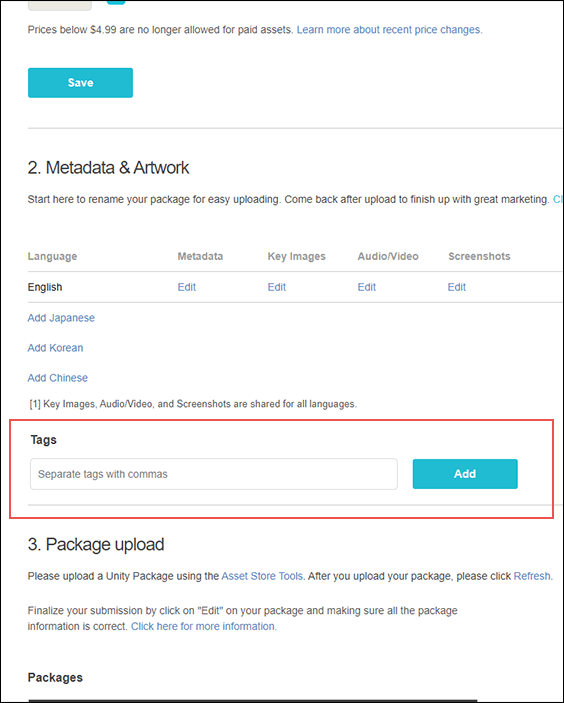
Tags フィールドが Metadata & Artwork セクションの下に表示されます -
Tags フィールドにタグのリストをカンマで区切って入力し、Add をクリックします。
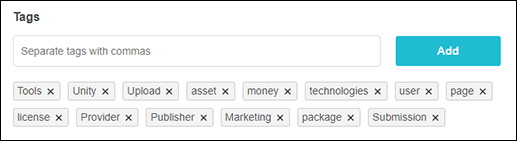
加えたタグは Tags 入力フィールドの下に表示されます タグの追加が終わったら、ページ上部の Go Back ボタンを押して、 パッケージドラフトのメインページに戻ります。